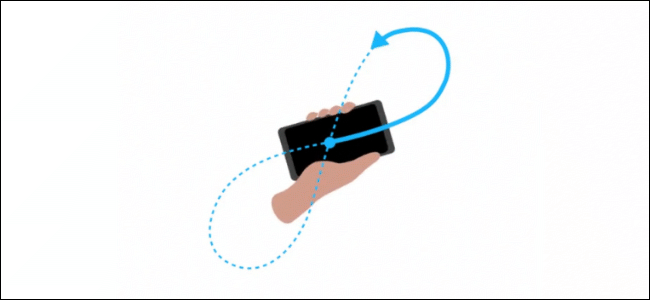
Google Maps usa el magnetómetro de su dispositivo Android para determinar en qué dirección se dirige. Para mejorar la precisión de la ubicación de su dispositivo, debe calibrar su brújula en la aplicación Google Maps. Así es cómo.
Su dispositivo necesita un magnetómetro para que funcione la función de brújula, y casi todos los teléfonos inteligentes Android los tienen incluidos. También debe instalar la aplicación Google Maps para Android , si aún no lo está.
Estas instrucciones deberían funcionar en todas las versiones recientes de Android.
Comprobación de la precisión de la dirección de Google Maps
Antes de calibrar su brújula, verifique si la dirección de su dispositivo se informa con precisión en la aplicación Google Maps.
Abra la aplicación Google Maps en su dispositivo Android, luego busque el ícono circular azul que muestra su ubicación. Si no está visible, presione el icono circular de la diana en la esquina inferior derecha.
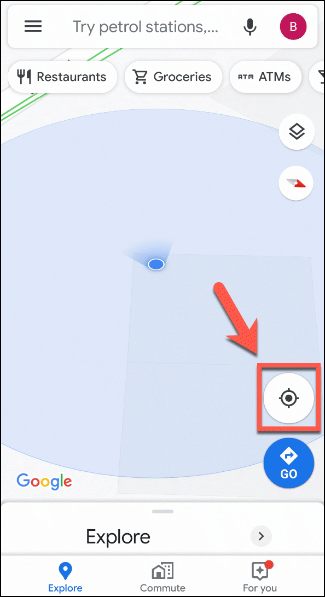
Esto mostrará su ubicación, en la medida en que Google Maps lo entiende. La dirección de su dispositivo se muestra como un rayo azul tipo linterna alrededor de su icono de ubicación circular.
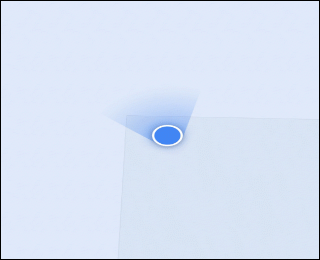
Si el alcance del rayo es demasiado amplio, Google Maps generalmente le pedirá que calibre su brújula. Si no es así, debe calibrarlo manualmente.
Calibración de su brújula de Android en Google Maps
Si Google Maps no calibra su brújula automáticamente, debe realizar una calibración manual. Abra la aplicación Google Maps, asegurándose de que el icono de ubicación circular azul de su dispositivo esté a la vista.
Toque el icono de ubicación para que aparezca más información sobre su ubicación. En la parte inferior, toca el botón «Calibrar brújula».
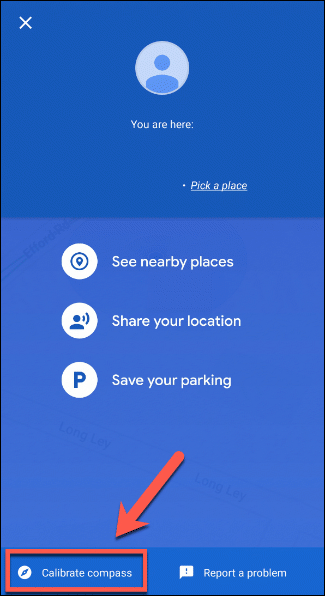
Esto abrirá la pantalla de calibración de la brújula. La precisión de la brújula actual debe mostrarse en la parte inferior como baja, media o alta.
Mientras sostiene su dispositivo y sigue el método que se muestra en la pantalla, mueva su teléfono tres veces, trazando una figura de ocho en el proceso.
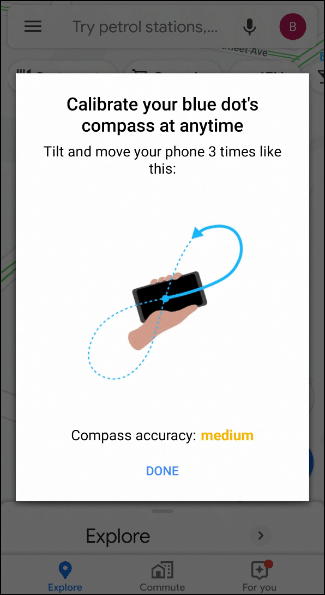
Google Maps le avisará una vez que haya calibrado correctamente su dispositivo, volviendo automáticamente a la pantalla del mapa principal de la aplicación.
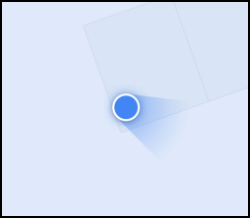
Si el proceso de calibración fue un éxito, el alcance de su haz de dirección debe reducirse, mejorando la precisión de su ubicación en el proceso.


